在word 中添加计算器
提问人:周丽平发布时间:2021-06-30
选中“视图”或“开发工具”选项卡,单击“宏”按钮,输入宏名,比如“计算器”,然后单击“创建”,打开宏编辑窗口,在光标处输入:Shell "D:\Windows\System32\calc.exe "(系统计算器程序完整路径)(如图1),然后关闭宏编辑窗口。
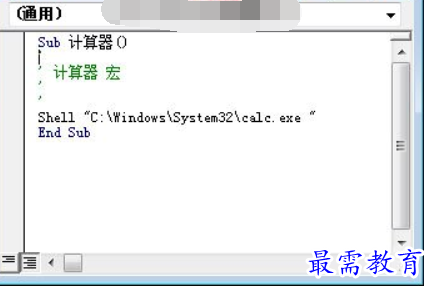
以后需要调用计算器时,依次单击“宏”,选中计算器,再单击“运行”即可(图2)。

从宏中运行计算器还不够直接,可以将其放置到工具栏中:打开“Word选项”后,从“自定义功能区”的命令选择中,选中“宏”,然后将建立的计算器宏添加到某个选项卡中(如图3)。

以后在工具栏中单击宏命令按钮就能直接打开计算器了(如图4),非常快捷方便。

继续查找其他问题的答案?
相关视频回答
-
Word 2019如何转换为PowerPoint?(视频讲解)
2021-01-258次播放
-
PowerPoint 2019如何为切换效果添加声音?(视频讲解)
2021-01-232次播放
-
PowerPoint 2019如何设置切换效果的属性?(视频讲解)
2021-01-232次播放
-
PowerPoint 2019如何为幻灯片添加切换效果?(视频讲解)
2021-01-230次播放
-
2021-01-199次播放
-
2021-01-193次播放
-
2021-01-192次播放
-
2021-01-191次播放
-
2021-01-1912次播放
-
2021-01-196次播放
回复(0)
 办公软件操作精英——周黎明
办公软件操作精英——周黎明
 湘公网安备:43011102000856号
湘公网安备:43011102000856号 

点击加载更多评论>>